Cómo arreglar la biblioteca de medios de WordPress no se carga
Publicado: 2025-01-30¿Su biblioteca de medios de WordPress no se está cargando correctamente? ¡Estamos aquí para ayudar! Este artículo proporciona las técnicas más efectivas para resolver el problema. Exploraremos las principales causas de una biblioteca de medios que no cargará y compartirá soluciones prácticas para que funcione nuevamente.
¿Cuál es la biblioteca de medios de WordPress?
La biblioteca de medios de WordPress almacena todos los archivos que ha subido a su sitio de WordPress. Le permite administrar las imágenes, archivos de audio, videos y documentos de su sitio en una ubicación centralizada. Puede importar cualquier archivo desde la biblioteca de medios e insertarlo fácilmente en sus encabezados, controles deslizantes, galerías, páginas o publicaciones de blog.
Se puede acceder a la biblioteca de medios desde la biblioteca de medios >.
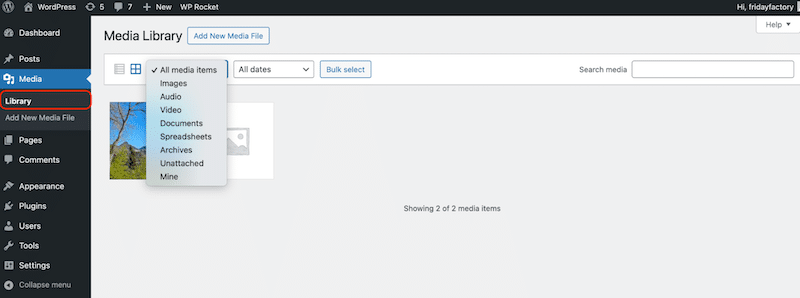
Allí, podrá acceder a las siguientes características interesantes (entre otras):
- Agregue uno o varios archivos multimedia usando arrastrar y soltar.
- Editar o eliminar medios de comunicación anteriormente cargados.
- Cambie el tamaño o recorte una imagen y restaure la versión original si es necesario.
- Agregue etiquetas alternativas para mejorar la accesibilidad y la visibilidad del motor de búsqueda.
¿Por qué no se cargan mis medios de WordPress?
La biblioteca de medios de WordPress es increíblemente conveniente
Como repositorio central de todos sus archivos multimedia. Sin embargo, a medida que almacena todos sus archivos cargados, puede volverse "pesado" con el tiempo. Cuando esto sucede, pueden surgir problemas que impiden que la biblioteca se cargue correctamente.
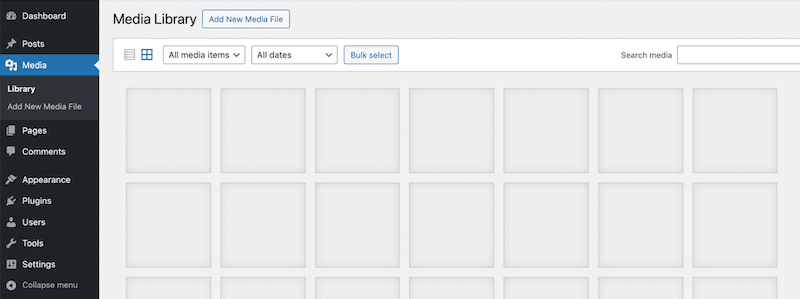
Estas son las razones más comunes por las que su biblioteca de medios de WordPress podría no estar cargando, junto con consejos para identificar cada problema.
1. Imágenes grandes o mal optimizadas
La carga de imágenes grandes o no optimizadas puede abrumar su biblioteca y ralentizar su funcionalidad. Dado que WordPress almacena cada documento cargado en el archivo de la biblioteca de medios, las imágenes grandes pueden acumularse rápidamente, consumiendo valiosos espacios y recursos del servidor.
Cómo identificar el problema :
- Verifique los archivos de imagen de gran tamaño en la biblioteca de medios o en su tablero de alojamiento. Abra una imagen desde la biblioteca y haga clic en Editar .
- El tamaño del archivo será fácilmente visible en la barra lateral derecha. Como referencia, siempre intente mantener el tamaño del archivo de su imagen en 200KB.
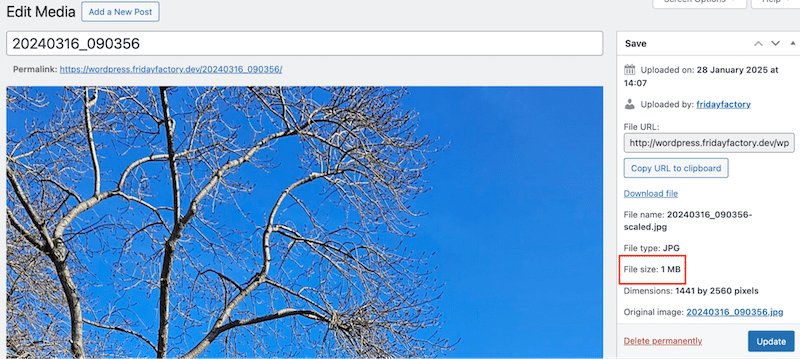
2. Conflictos de complementos
Algunos complementos pueden interferir con la biblioteca de medios de WordPress debido a conflictos de código o una función superpuesta. Estos conflictos generalmente ocurren cuando los complementos no se desarrollan después de las mejores prácticas de WordPress. Los complementos obsoletos que no se han actualizado para que coincidan con la última versión de WordPress pueden causar errores.
Cómo identificar el problema :
- Si acaba de activar o actualizar un complemento y la biblioteca de medios dejó de funcionar, ese complemento probablemente está causando el conflicto.
- Visite la página de soporte o foros del complemento para ver si otros han informado problemas similares.
3. Problemas de compatibilidad del tema
Otra razón por la que su biblioteca de medios de WordPress no está cargando son problemas de compatibilidad con el tema. Estos ocurren cuando el código del tema entra en conflicto con la funcionalidad o complementos centrales de WordPress.
Cómo identificar el problema :
- Si acaba de activar un nuevo tema y su biblioteca de medios dejó de cargarse, el tema podría ser el culpable.
- Consulte con el autor o el equipo de soporte de su tema para ver si hay algún problema conocido o si alguna actualización puede abordar este problema.
4. Insuficiente límite de memoria de PHP
El límite de memoria de PHP determina cuánta memoria asigna su servidor para ejecutar scripts PHP. Si su sitio tiene un límite de memoria PHP insuficiente, su biblioteca de medios de WordPress no puede cargarse correctamente, especialmente en los sitios web de medios.
Cómo identificar el problema:
- Si su límite de memoria PHP es demasiado bajo, el servidor puede no tener suficientes recursos para manejar estas tareas. Puede ver errores como una pantalla de biblioteca de medios en blanco, un error de servidor interno 500 o una biblioteca de carga lenta/tiempo de espera.
- Verifique su límite de memoria PHP actual desde el servidor Herramientas > Salud del sitio >. Una buena línea de base es de 128 MB, pero algunos complementos pueden necesitar más energía.
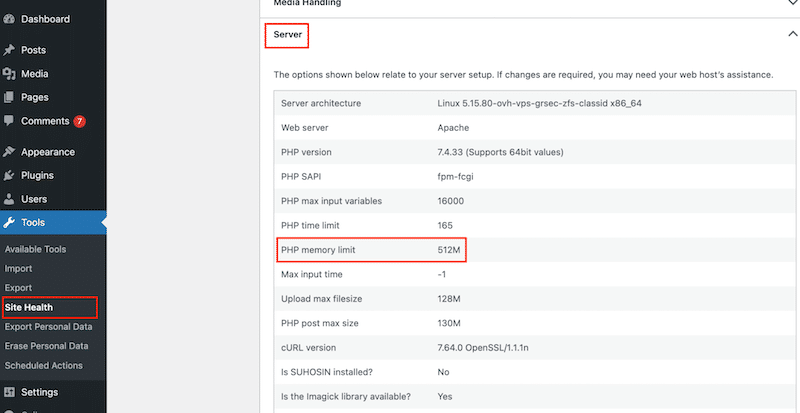
- Pídale a su proveedor de alojamiento que ayude a identificar problemas de memoria y confirme si el límite es demasiado bajo.
5. Problema de configuración de WordPress: permiso de archivos incorrectos
Los permisos de archivo dictan quién puede leer, escribir o ejecutar archivos y directorios en su servidor de WordPress. Si los permisos de archivo para las carpetas o archivos de la biblioteca de medios se establecen incorrectamente, puede evitar que WordPress muestre o administra correctamente sus archivos multimedia.
Cómo identificar el problema:
- Compruebe si su directorio " WP-Content/Subloads" es WRITITY a través de FTP. En otras palabras, esta carpeta debe establecerse en "744" en el campo de valor numérico .

7 formas fáciles de arreglar la biblioteca de medios de WordPress que no se muestra
Pruebe estas siete soluciones simples si su biblioteca de medios de WordPress no se carga correctamente. Estos pasos deberían ponerlo en funcionamiento sin dominar habilidades técnicas avanzadas.
1. Aumentar el límite de memoria de PHP
Un bajo límite de memoria PHP puede causar problemas con su biblioteca de medios.
Pasos a seguir:
- Abra su archivo WordPress WP-Config.php .
- Busque esta línea en el archivo wp-config.php para editar la memoria y cargar límites.
define('WP_MEMORY_LIMIT', '64M');- Cambie el valor a un límite más alto, como '128m' o '256m' .
define('WP_MEMORY_LIMIT', '256M');- Guarde el archivo y verifique si la biblioteca de medios funciona.
2. Actualizar WordPress, temas y complementos
El software obsoleto puede causar conflictos, problemas de compatibilidad, vulnerabilidades de seguridad o errores que impiden que la biblioteca de medios se cargue correctamente.
Pasos a seguir:
- Vaya al tablero> actualizaciones y busque actualizaciones.
- Actualice todos los temas y complementos de sus respectivas secciones.
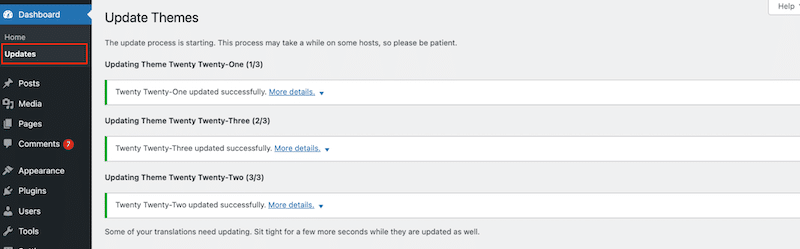
3. Cambiar a un tema predeterminado de WordPress
Un tema defectuoso puede interferir con la carga de los medios. Cambiar a un tema predeterminado puede ayudar a diagnosticar el problema.

Pasos a seguir:
- Ir a apariencia> temas .
- Active un tema predeterminado de WordPress (por ejemplo, veinte veinticuatro).
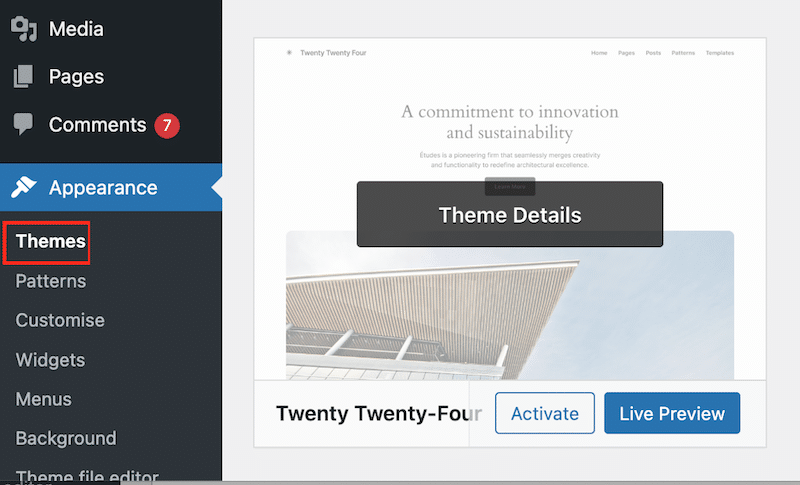
- Compruebe si la biblioteca de medios comienza a funcionar.
4. Desactivar todos los complementos y reactivar uno por uno
A veces, un complemento contiene código obsoleto, funciones superpuestas o es incompatible con su versión de WordPress u otros complementos instalados. Debe identificar complementos en conflicto que puedan afectar su biblioteca de medios y causar problemas.
Pasos a seguir:
- Vaya a complementos> complementos instalados .
- Seleccione a todos y abra el menú desplegable Acciones a granel .
- Haga clic en Desactivar y aplicar.
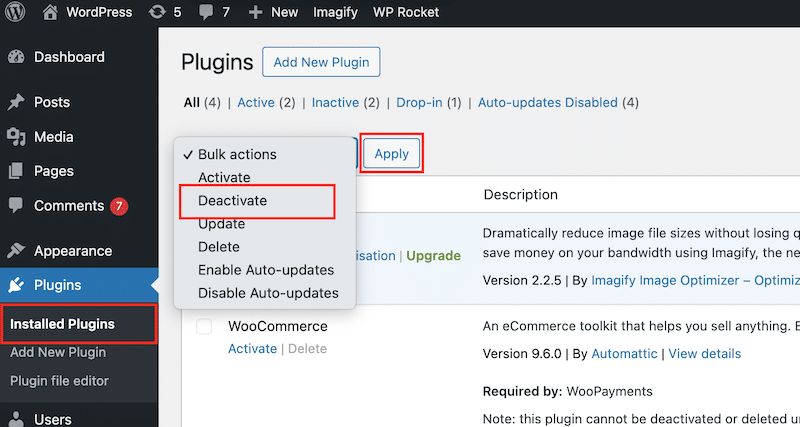
- Reactive los complementos uno por uno y verifique la biblioteca de medios después de cada activación.
5. Capeando en caché y galletas de navegador.
El caché y las cookies del navegador pueden afectar la biblioteca de medios de WordPress porque almacenan versiones temporales de sitios web y datos de usuario para acelerar la carga de la página. Sin embargo, cuando estos archivos o cookies en caché se vuelven desactualizados, pueden hacer que su navegador muestre una versión antigua o rota de la biblioteca de medios.
Pasos a seguir:
- En Chrome, abra las opciones de tres puntos en la esquina superior derecha y haga clic en DelEmar Data de navegación
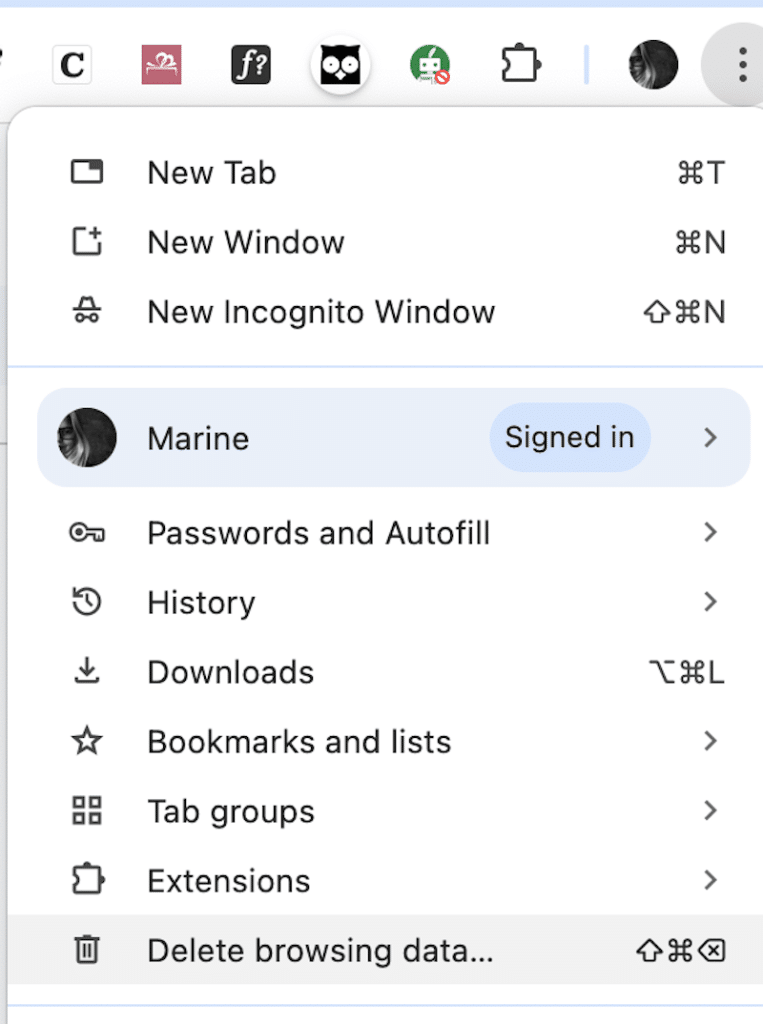
- Seleccione Imágenes en caché y archivos y cookies y otros datos del sitio , luego haga clic en el botón Eliminar datos .
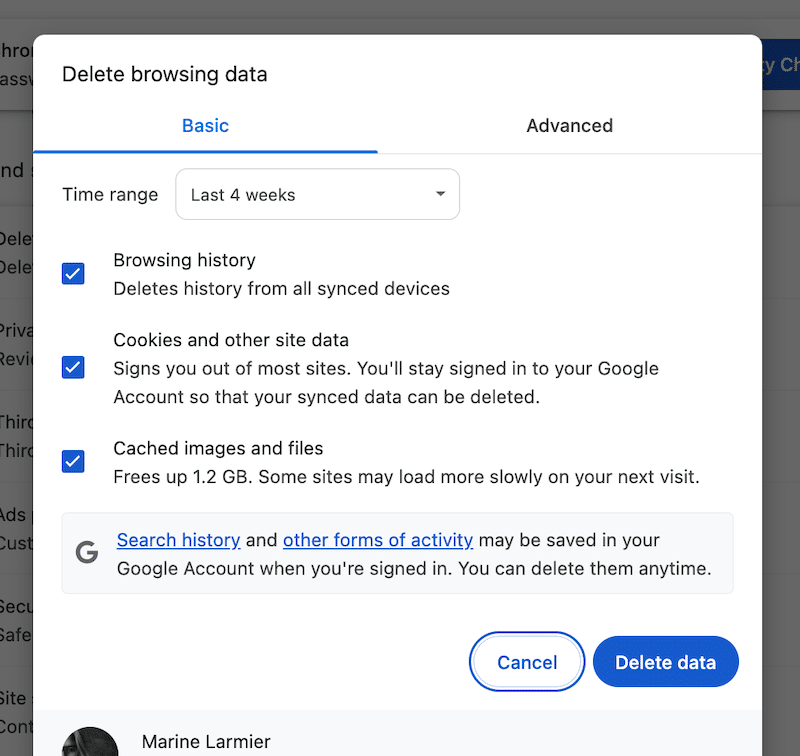
- Recargue su tablero de WordPress y verifique si su biblioteca se está cargando.
6. Reinstale los archivos centrales de WordPress
Si su instalación de WordPress está dañada, la reinstalación de los archivos principales puede ayudar.
Pasos a seguir:
- Ir al tablero> actualizaciones .
- Haga clic en Reinstalar ahora en la sección Versiones de WordPress.
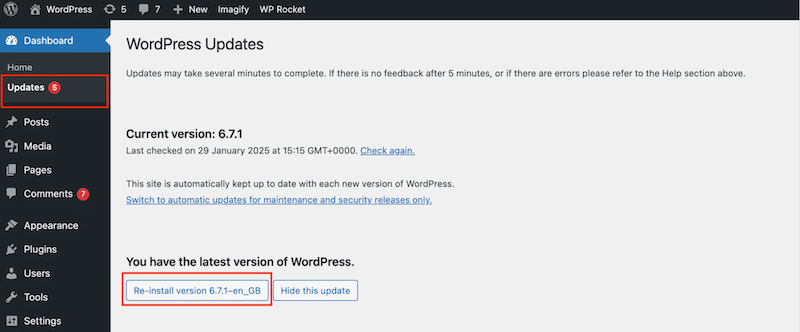
7. Verifique y arregle los permisos de archivo
Los permisos de archivos incorrectos pueden evitar que WordPress muestre archivos multimedia. Si los permisos son demasiado restrictivos, WordPress puede no tener los derechos necesarios para leer, escribir o ejecutar archivos en el directorio WP-Content/ Supars/ .
Pasos a seguir:
- Conéctese a su sitio a través de FTP o Administrador de archivos .
- Navegue a WP-Content/ Supars/ .
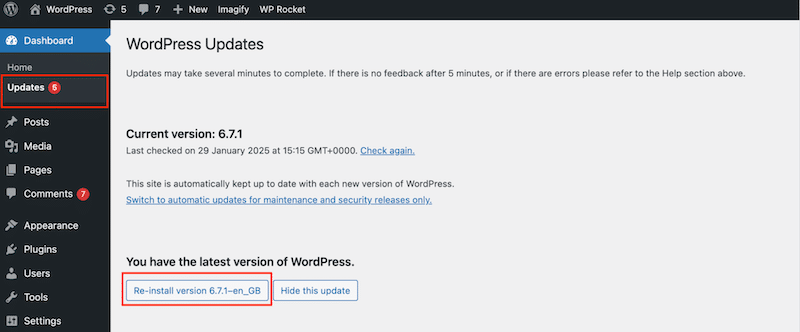
- Establezca los permisos de carpeta en 744 .
Cómo Imagify puede ayudar a prevenir problemas de biblioteca de medios
Si sus archivos multimedia son demasiado grandes, pueden usar recursos excesivos del servidor y causar problemas en su biblioteca de medios de WordPress, como cargas fallidas, miniaturas faltantes o tiempos de carga interminables.
Para evitar estos problemas, la solución más simple es optimizar rápidamente sus imágenes usando un complemento como Imagify.
Imagify es la herramienta correcta si desea ahorrar tiempo y optimizar automáticamente sus imágenes y biblioteca de medios. He aquí por qué.
1. Optimización sin esfuerzo
Imagify es el complemento de optimización de imágenes más fácil para WordPress. Después de configurarlo, simplemente active el complemento y optimice sus imágenes con un clic directamente desde su biblioteca de medios. Es la forma más rápida de reducir el tamaño de los archivos y no sobrecargar su biblioteca de WordPress, lo que le ayuda a evitar problemas de carga lenta. 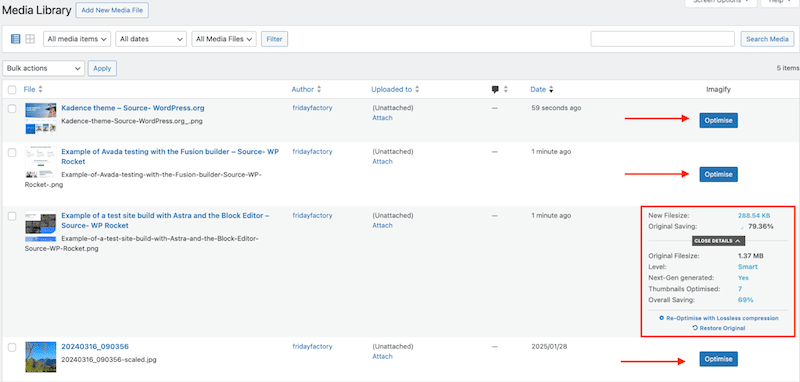
2. Compresión de imagen automática y optimización a granel
Imagify viene con el modo de compresión inteligente, una configuración de optimización perfectamente equilibrada que reduce los tamaños de archivos sin sacrificar la calidad.
Aquí hay un ejemplo de un archivo original versus uno optimizado. Aunque es imposible detectar la diferencia visualmente, la imagen original (izquierda) pesaba 1.37 MB, y la imagen optimizada (derecha) ahora se ha reducido a 289 kb con Imagify.
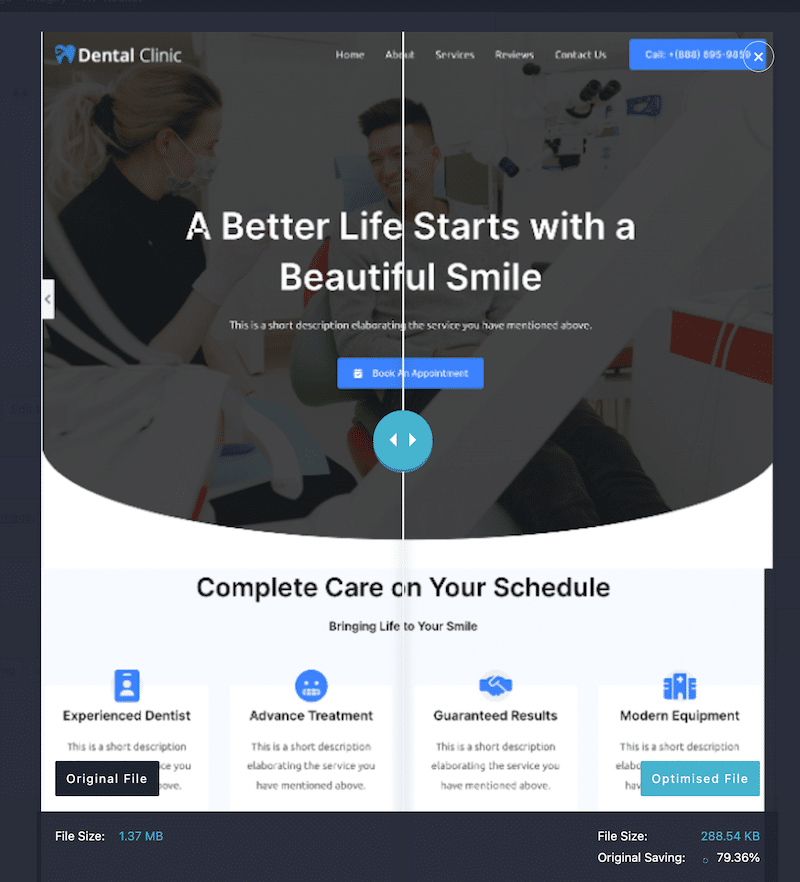
La función de optimización masiva de Imagify le permite optimizar las cargas existentes y futuras directamente desde su tablero de WordPress, lo que le ayuda a ahorrar tiempo.
Imagify optimiza su biblioteca de medios y evita las ralentizaciones de rendimiento causadas por imágenes de gran tamaño.
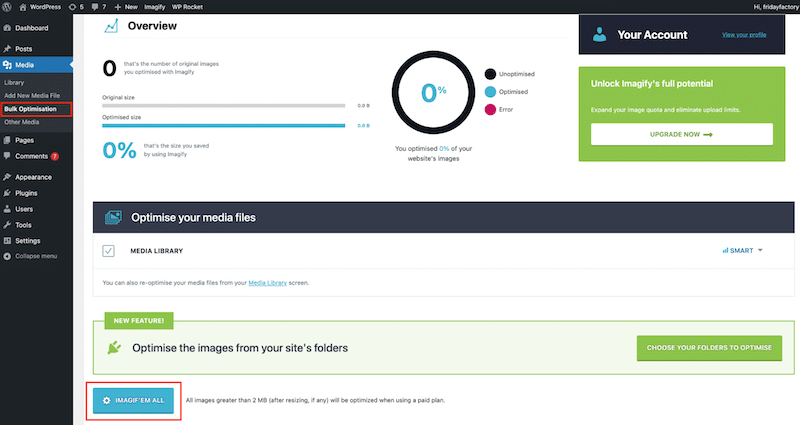
3. Conversión automática a formatos de próxima generación
Otra forma de optimizar las imágenes es convertirlas de formatos tradicionales como PNG y JPEG a formatos web modernos como WebP o AVIF. Estos formatos de próxima generación ofrecen una compresión superior en comparación con PNG o JPG mientras mantienen la misma calidad.
Imagify convierte las imágenes en WebP de forma predeterminada, pero también puede elegir AVIF. En otras palabras, tiene la posibilidad de convertir todas sus imágenes en formatos de próxima generación, haciéndolas más rápido y mejorando el tiempo de carga de su página.
Los tamaños de archivo más pequeños significan menos tensión en su servidor, asegurando que sus imágenes o videos se carguen más rápido y que también obtenga una biblioteca más optimizada.
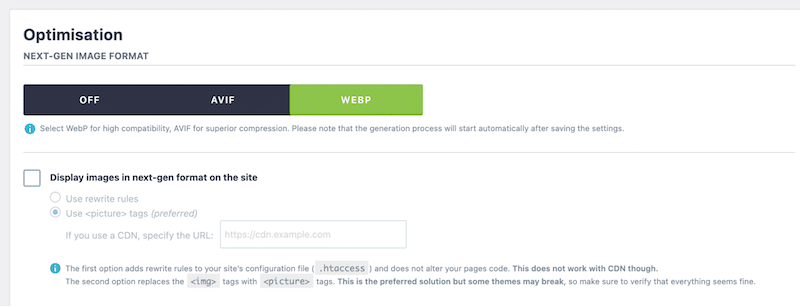
Concluir
Comience con soluciones directas, como borrar el caché de su navegador y actualizar WordPress para solucionar el problema de no carga de la biblioteca de medios de WordPress. Luego, solucione los complementos, temas, memoria y permisos de archivo.
Optimizar sus imágenes tanto como sea posible es una buena regla general para evitar problemas futuros.
Con Imagify, puede ayudar a prevenir problemas de la biblioteca de medios, mejorar el rendimiento del sitio web y guardar el espacio del servidor, todo con un esfuerzo mínimo. ¡Pruebe Imagify de forma gratuita, ahorre tiempo y aumente el rendimiento!
